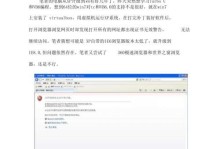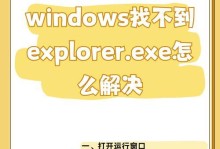在使用电脑的过程中,难免会遇到系统出现问题或运行缓慢的情况。此时,通过使用CD系统进行重装是一种快速解决问题的方法。本文将为大家介绍如何通过CD系统来重装电脑系统,以帮助解决各类系统问题。
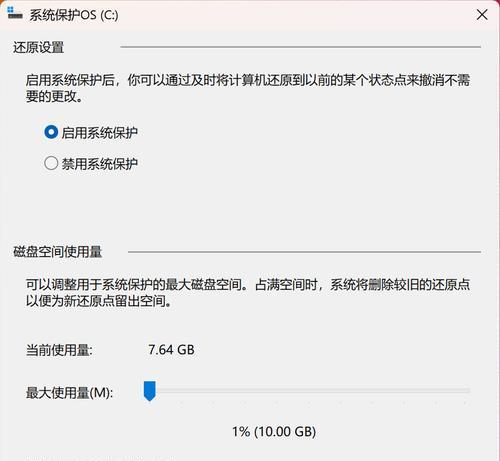
一、准备重装所需的CD系统
1.准备一张可用的CD-ROM光盘。
2.下载并制作一个启动盘。

二、备份重要数据
3.将重要的个人文件和数据备份到外部存储设备或云盘上,以防数据丢失。
三、准备重装所需的驱动程序
4.确定您电脑的硬件配置,并下载相应的驱动程序到U盘或其他外部存储设备中,以便在重装系统后进行驱动安装。
四、设置电脑启动顺序
5.进入BIOS界面,将启动顺序设置为从CD-ROM光盘启动。

五、重启电脑进入系统安装界面
6.将制作好的启动盘插入电脑的CD-ROM光驱中,然后重启电脑。
7.电脑启动时,按照屏幕上的提示,选择从CD系统启动。
六、选择安装方式
8.进入系统安装界面后,选择安装新系统。
9.根据个人需求,选择完全清除硬盘并重新安装系统,或者仅重新安装系统而保留个人文件。
七、分区与格式化
10.如果选择完全清除硬盘并重新安装系统,则需要进行分区和格式化硬盘的操作。根据个人需求,设置分区大小和分区数量,并进行格式化。
八、系统安装
11.在分区和格式化完成后,开始系统的自动安装。根据系统提示进行各项设置。
九、驱动程序安装
12.安装系统完成后,将之前备份好的驱动程序拷贝到电脑中,并按照安装提示进行驱动程序的安装。
十、系统更新和激活
13.连接至网络后,进行系统更新,确保系统的安全性和稳定性。
14.激活您的操作系统,以获得更好的体验和功能。
十一、恢复个人文件和数据
15.将之前备份的个人文件和数据复制回电脑中的相应位置,确保数据的完整性。
通过CD系统重装电脑系统是一种快速解决系统问题的方法。在重装之前,务必备份重要的个人文件和数据,并准备好所需的驱动程序。按照本文所介绍的步骤进行操作,您可以轻松搞定电脑重装,恢复系统的健康状态。记住在重装后及时进行系统更新和激活,并恢复个人文件和数据,以完成整个过程。